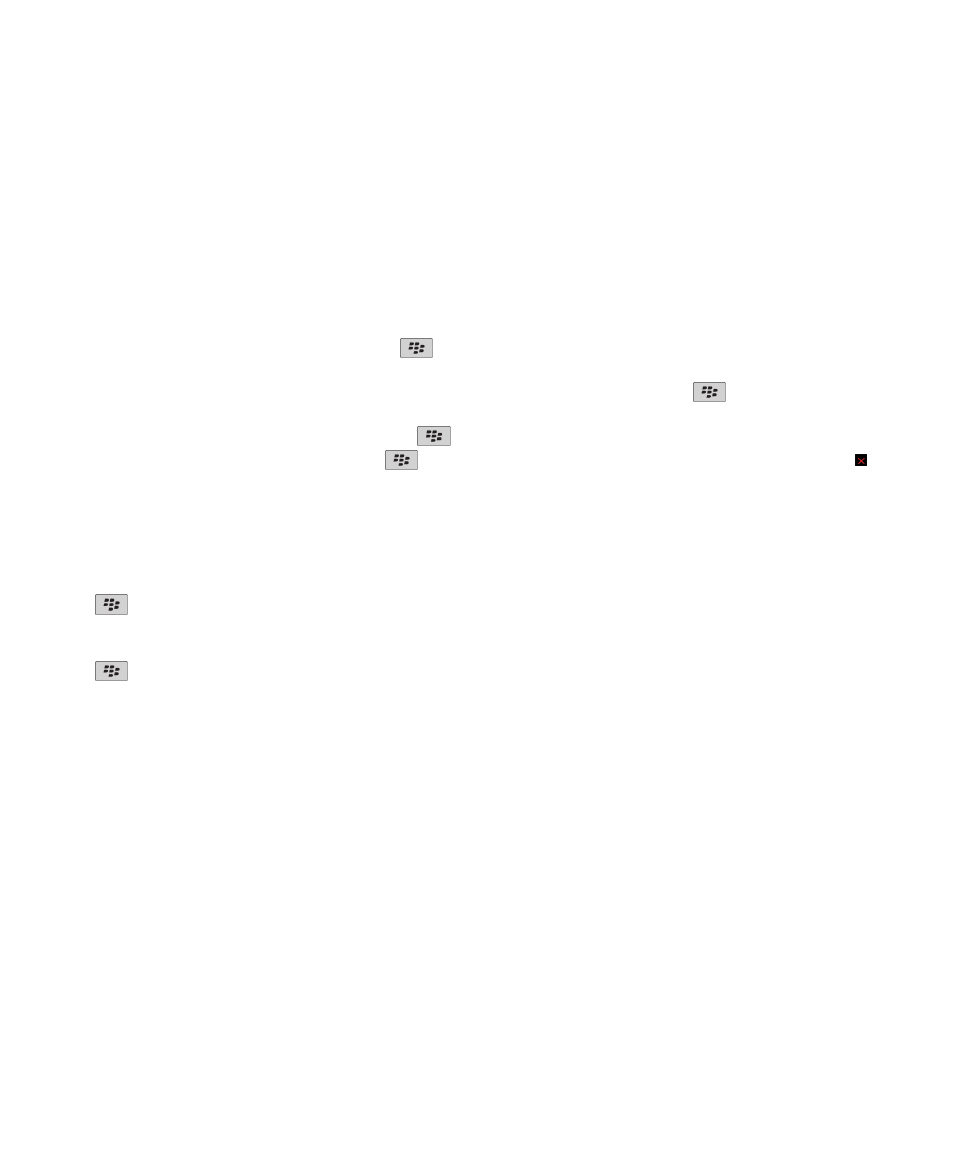
スマートフォンについて詳しく知る
アプリケーションやインジケーターについて、また BlackBerry® スマートフォンのキーの役割について確認します。
ユーザーガイド
クイックヘルプ
13
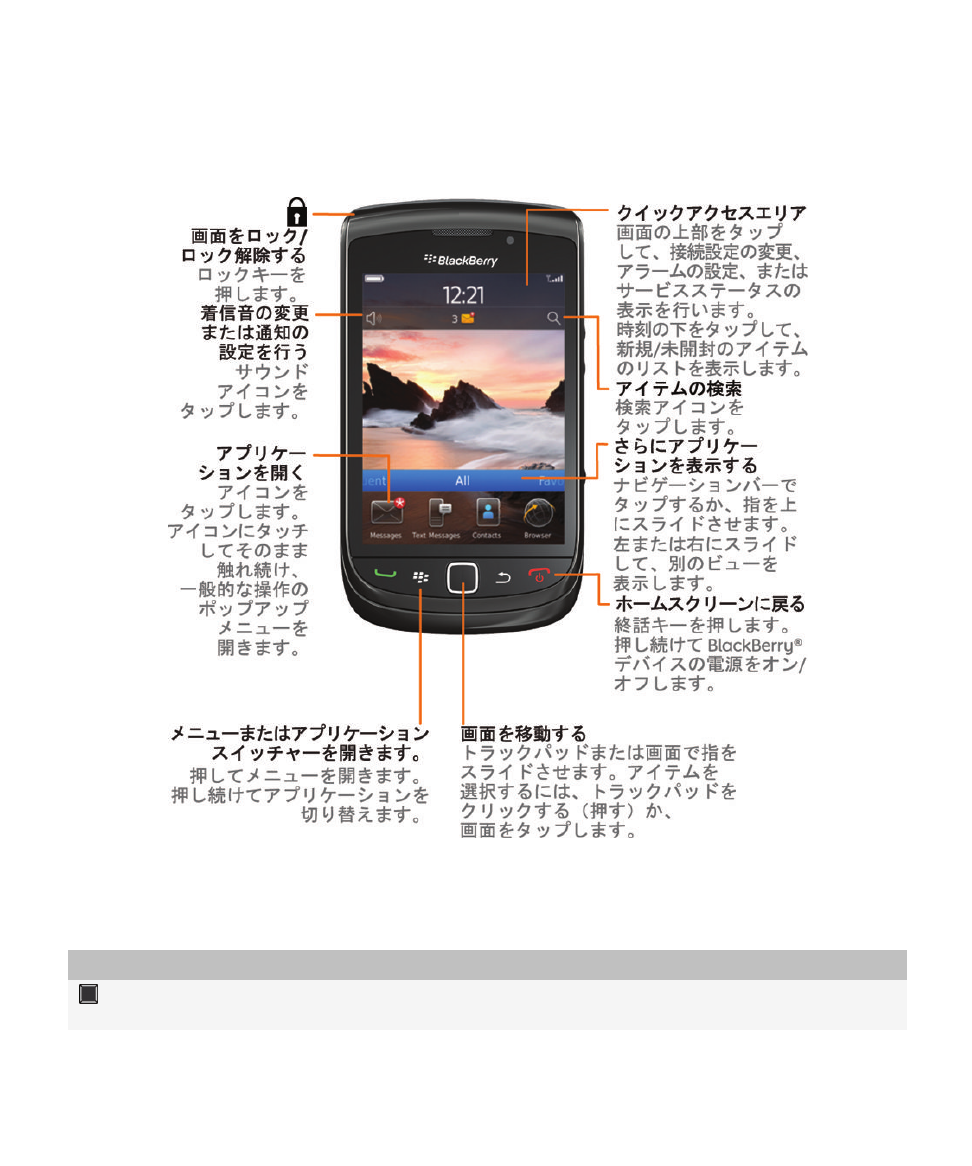
ホーム
重要なキー
フロントキー
キー
名前
操作
トラックパッド
•
指をスライドさせてスクリーン上を移動します。
•
押して(クリックして)アイテムを選択します。
ユーザーガイド
クイックヘルプ
14
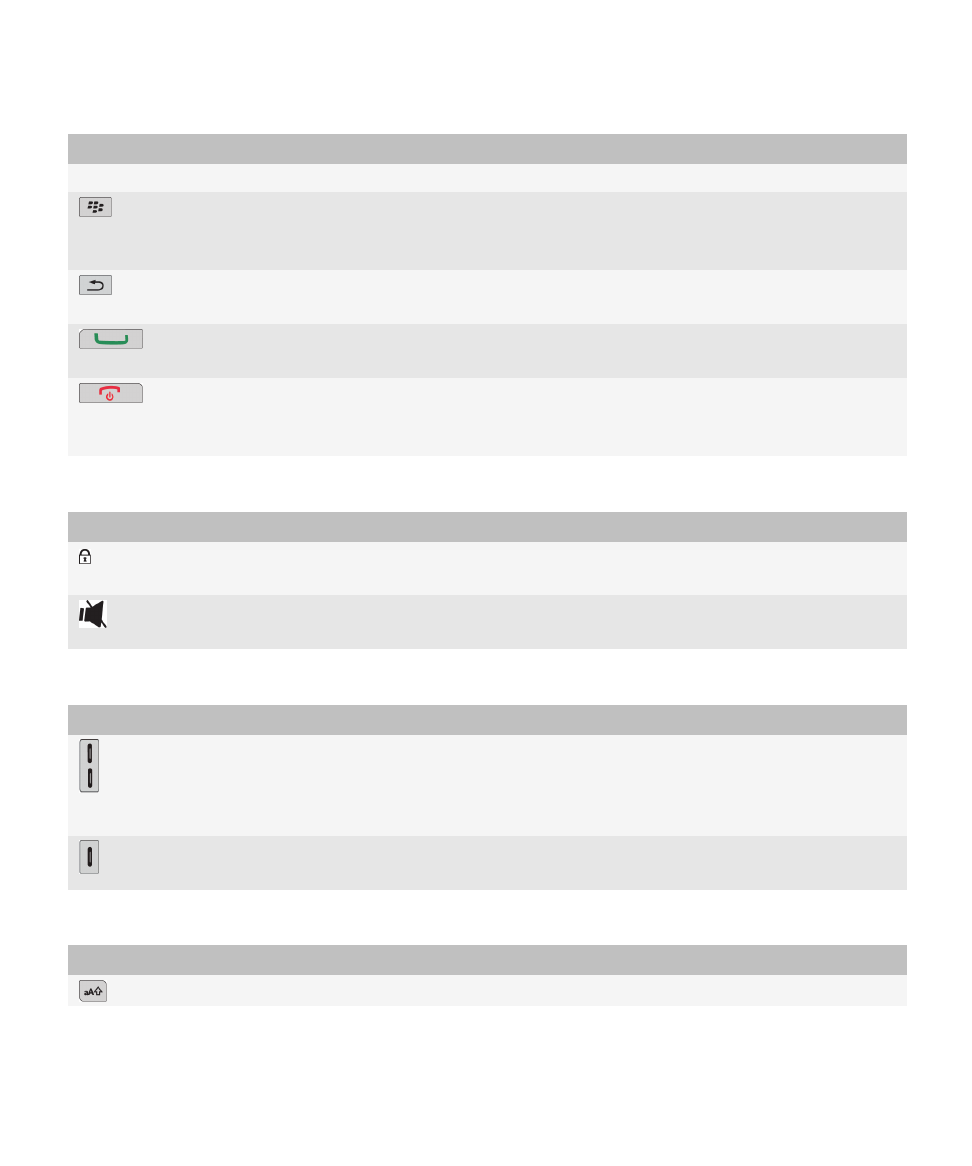
キー
名前
操作
•
押し続けてポップアップメニューを開きます。
メニュー
•
メニューを開きます。
•
ハイライトされたメニュー項目を選択します。
•
押し続けてアプリケーションをすばやく切り替えます。
エスケープ
•
前の画面に戻ります。
•
メニューを閉じます。
発呼
•
電話をかけます。
•
電話に応答します。
終話/電源
•
通話を終了します。
•
ホームスクリーンに戻ります。
•
押し続けて BlackBerry® デバイスの電源をオン/オフします。
トップキー
キー
名前
操作
電源/ロック
•
画面をロックまたはロック解除します。
•
押し続けてデバイスの電源をオン/オフします。
ミュート
•
通話をミュートします。
•
音量をミュートします。
サイドキー
キー
名前
操作
音量
•
音量を変更します。
•
押し続けて次または前のメディアファイルを再生します。
•
写真の撮影またはビデオの録画の前に押すとズームインまた
はズームアウトします。
サイドキー
•
写真を撮影します。
•
このキーはカスタマイズすることもできます。
キーボード
キー
名前
操作
Shift
文字を大文字にします。
ユーザーガイド
クイックヘルプ
15
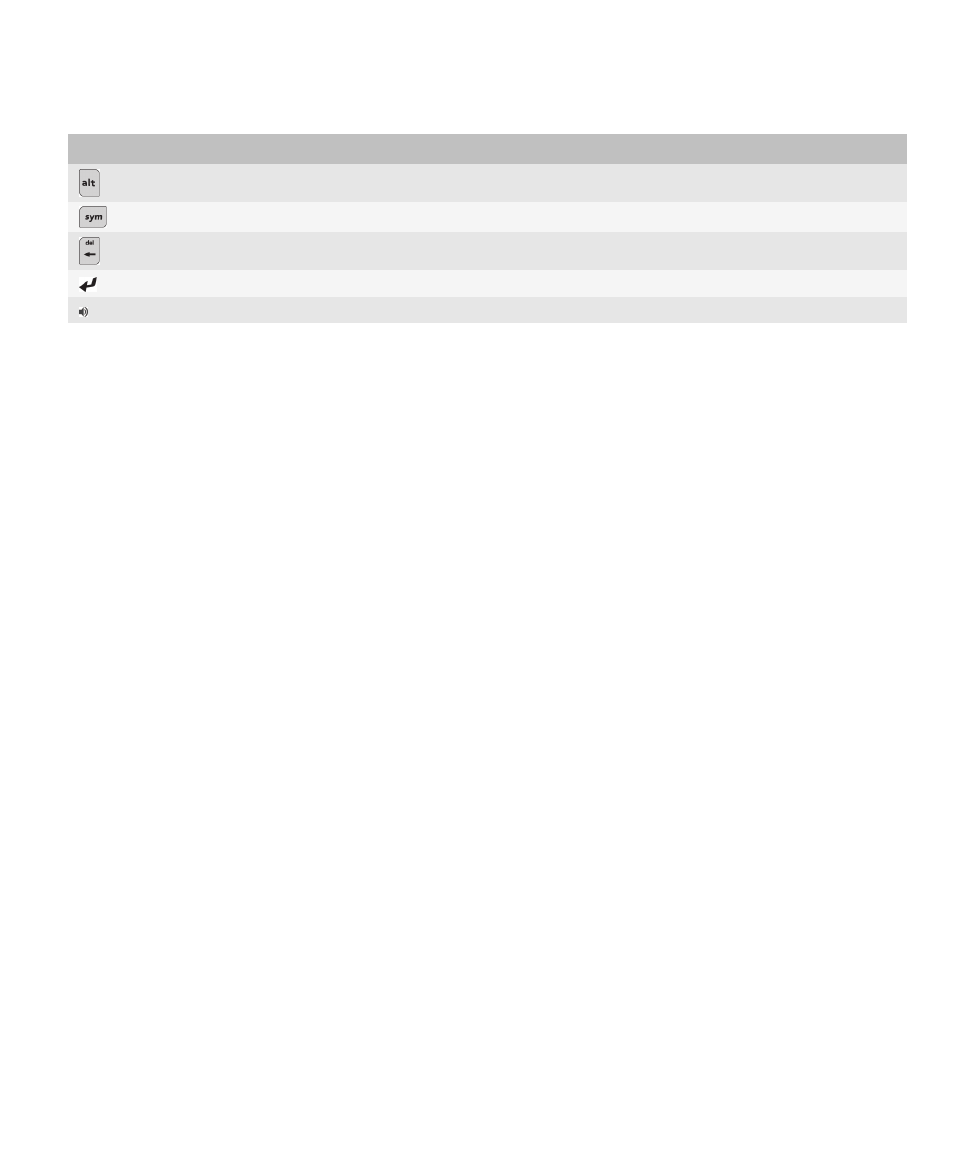
キー
名前
操作
Alt
キーに表示されている代替文字を入力します。
記号
記号リストを開きます。
Backspace/Delete
前の文字または選択したアイテムを削除します。
入力
アイテムを選択します。
スピーカーフォン
通話中にスピーカーフォンのオン/オフを切り替えます。
スライダーとキーボードについて
スライダーが開いているときも閉じているときも、BlackBerry® デバイスは操作することができます。 例えば、ス
ライダーが閉じているとき、タッチスクリーンキーボードを使用してメッセージに対して短い返信を入力できます。
スライダーが開いているときは、スライドアウトキーボードを使用して、長いメッセージを入力したり、キーボード
ショートカットにアクセスしたりできます。また、内容をフル画面で表示しながら、文字を入力することができま
す。 さらに、スライダーを開いて、着信に応答したり、バックライトをオンにしたりできます。
ポートレートまたはワイドビューで、タッチスクリーンキーボードを使用することができます。 タッチスクリーン
キーボードが表示されているときにスライダーを開くと、タッチスクリーンキーボードが非表示になり、デバイスで
は画面がポートレートビューで表示されます。 ビデオは、デバイスの向きに応じて表示されます。
ツールバーとポップアップメニューを使用したコマンド選択
一般的な操作をすばやく実行できるように、画面上でいくつかのメニューコマンドを使用できます。
ツールバー
ツールバーはほとんどのアプリケーションで使用でき、画面の一番下に表示されます。 メッセージアプリケーショ
ンのツールバーを使用して、例えば、メッセージの検索、メールの作成、およびハイライトされたメッセージの表示
または削除をすばやく実行できます。
•
ツールバーアイコンの説明を表示するには、そのアイコンにタッチしてそのまま触れ続けます。
•
コマンドを選択するには、アイコンをタップします。
ポップアップメニュー
ポップアップメニューはほとんどのアプリケーションで使用でき、画面の中央に表示されます。 メッセージ表示中
にポップアップメニューを使用して、例えば、メッセージをフォルダへ移動、転送、または返信できます。
•
ポップアップメニューを開くには、画面上でアイテムにタッチしてそのまま触れ続けるか、トラックパッドを押
し続けます。
•
コマンドを選択するには、アイコンをタップするか、トラックパッドをクリックします。
•
追加のコマンドを表示するには、フルメニューアイコンをタップします。
ユーザーガイド
クイックヘルプ
16
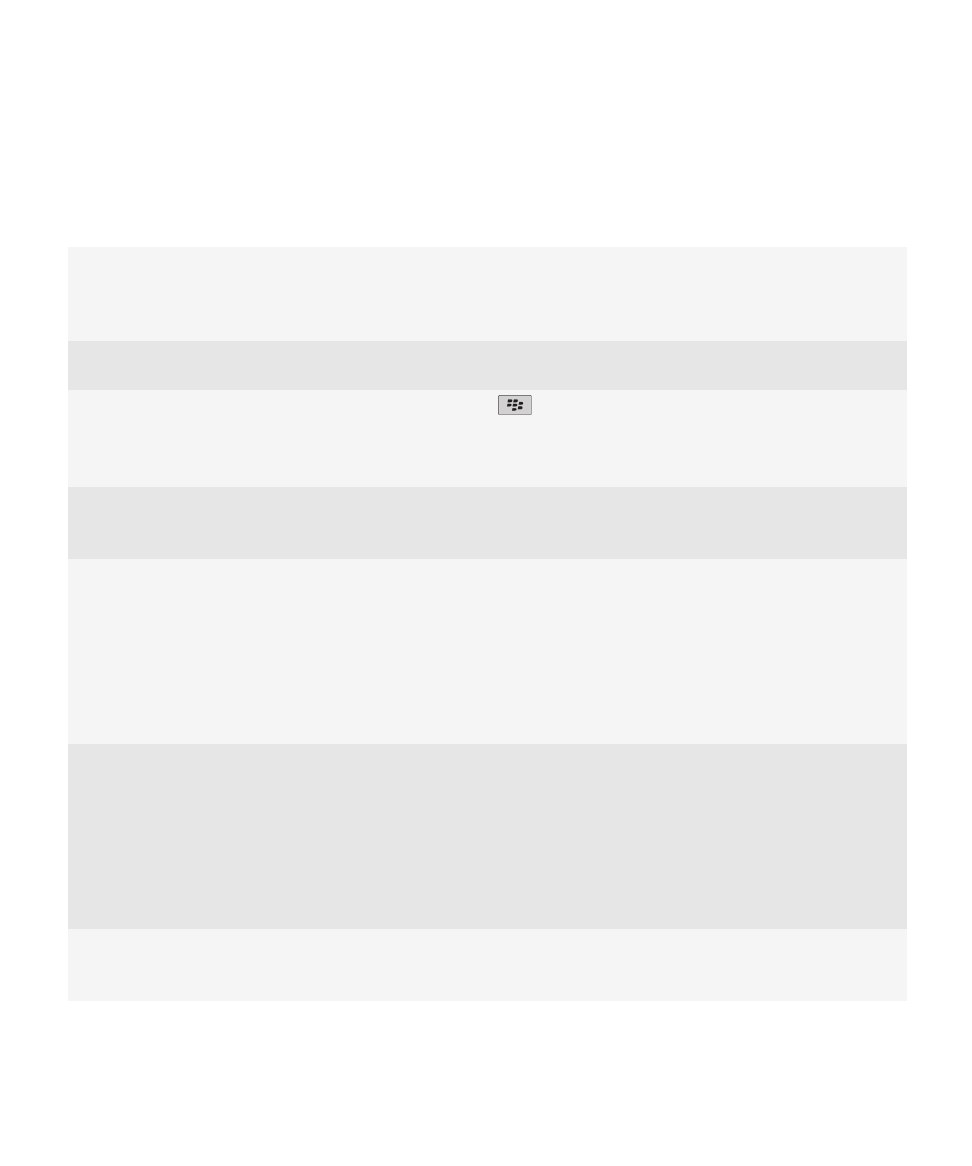
ヒント:すばやく操作する方法
完全な手順については、一番下の「関連情報」のリンクをクリックしてください。
クイックアクセスエリアを使用した一般的なオプション
へのアクセス
ホームスクリーンの一番上にある領域をハイライトし、
クリックして、着信音の変更、アラームの設定、通知の
表示、ネットワーク接続のオン/オフなどのオプション
にアクセスします。
ホームスクリーンのすべてのアプリケーションとフォル
ダーの表示、またはビューを最小化して壁紙を表示
ナビゲーションバーで[すべて]をクリックします。
別のアプリケーションへの切り替え
キーを押し続けます。 アプリケーションをクリッ
クします。
注: 別のアプリケーションがバックグラウンドで実行中
の可能性があります。
サイドキーでアプリケーションを開く
デバイスの側面にあるサイドキーを押します。
注: サイドキーで開くアプリケーションをカスタマイズ
できます。
ツールバーの使用
ツールバーはほとんどのアプリケーションで使用でき、
画面の一番下に表示されます。 例えば、メッセージリ
ストのツールバーのアイコンをクリックして、メッセー
ジリストの検索、メールの作成、および選択したメッ
セージの表示または削除をすばやく実行できます。 ツー
ルバーアイコンの説明を表示するには、そのアイコンに
タッチしてそのまま触れ続けるか、またはアイコンをハ
イライトしてトラックパッドを押し続けます。
ポップアップメニューの使用
ポップアップメニューでは共通して使用可能な操作が利
用でき、画面の中央に表示されます。 例えば、メッセー
ジでポップアップメニューを使用して、フォルダーへの
移動、転送、または返信をすることができます。 ポッ
プアップメニューを開くには、画面をタッチしてそのま
ま触れ続けるか、トラックパッドを押し続けます。 コ
マンドを選択するには、アイコンをタップするか、ト
ラックパッドをクリックします。
[お気に入り]
、
[メディア]
、
[ダウンロード]
、および
[よく使う項目]の各ビューへの切り替え
ホームスクリーンのナビゲーションバーで[すべて]を
ハイライトし、トラックパッドで指を左または右にスラ
イドさせます。
ユーザーガイド
クイックヘルプ
17
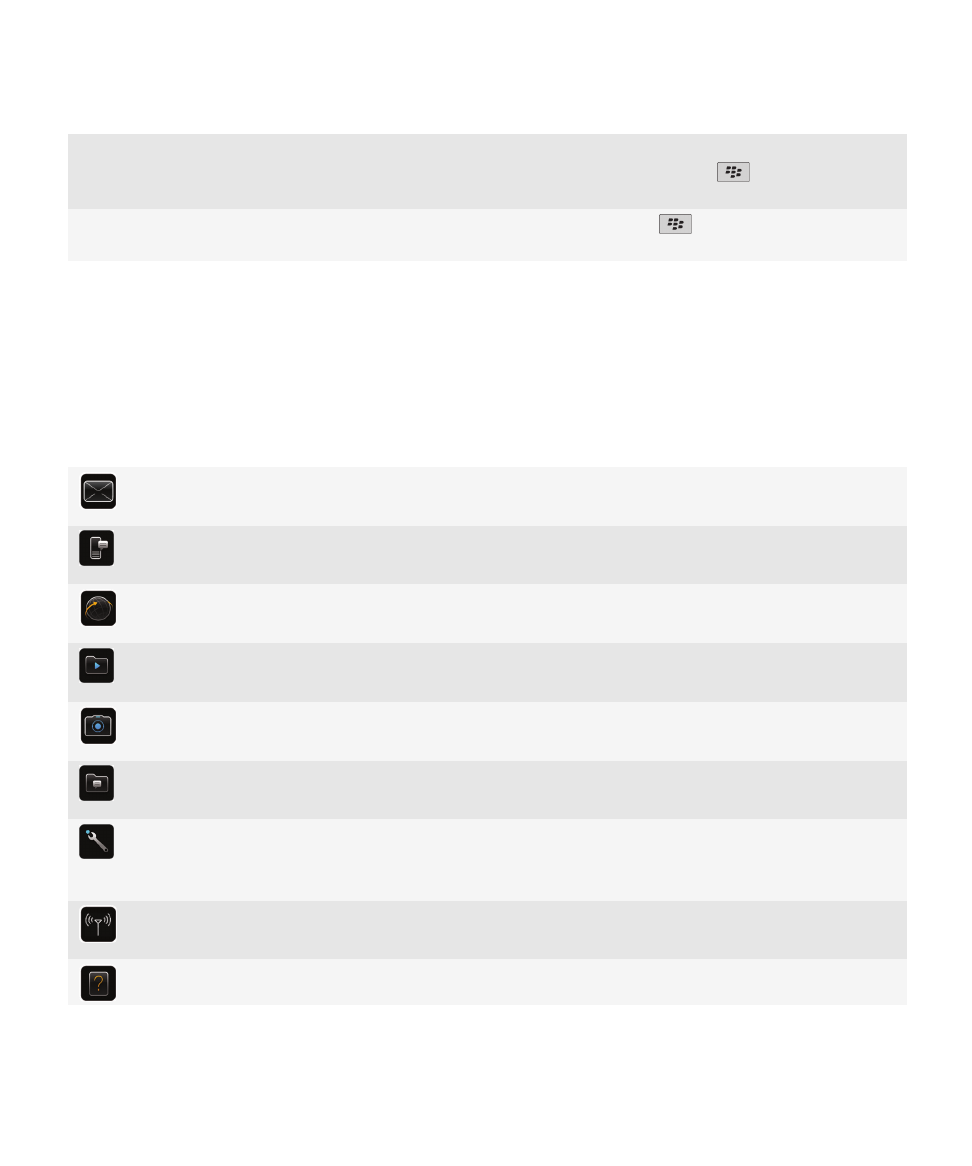
[お気に入り]ビューへのアプリケーションの追加
ホームスクリーンまたはフォルダー内で、アプリケー
ションをハイライトします。
キー > [お気に入
りとしてマークする]を押します。
壁紙などホームスクリーンのオプションの変更
ホームスクリーンで、
キーを押します。 > [オプ
ション]を押します。
関連情報
バックグラウンドでアプリケーションを実行したまま別のアプリケーションに切り替える方法, 235
サイドキーへのアプリケーションの割り当て, 218
ホームスクリーンでの入力時に実行される処理の変更, 39
アプリケーション
次の便利なアプリケーションをお試しください。
メッセージ
メール、PIN メッセージなどを送信します。
テキストメッセージ
テキストメッセージを送信します。
ブラウザー
Web サイトを閲覧します。
メディア
保存した画像を表示したり、曲を再生したりします。
カメラ(サポートされる場合)
写真を撮影します。
インスタントメッセージ
友だちや同僚とチャットします。
オプション
デバイスのオプションを設定します。 各アプリケーションのメニューに、さらにオプションが
あります。
接続管理
Bluetooth® 接続などのワイヤレス接続を設定します。
ヘルプ
ユーザーガイド
クイックヘルプ
18
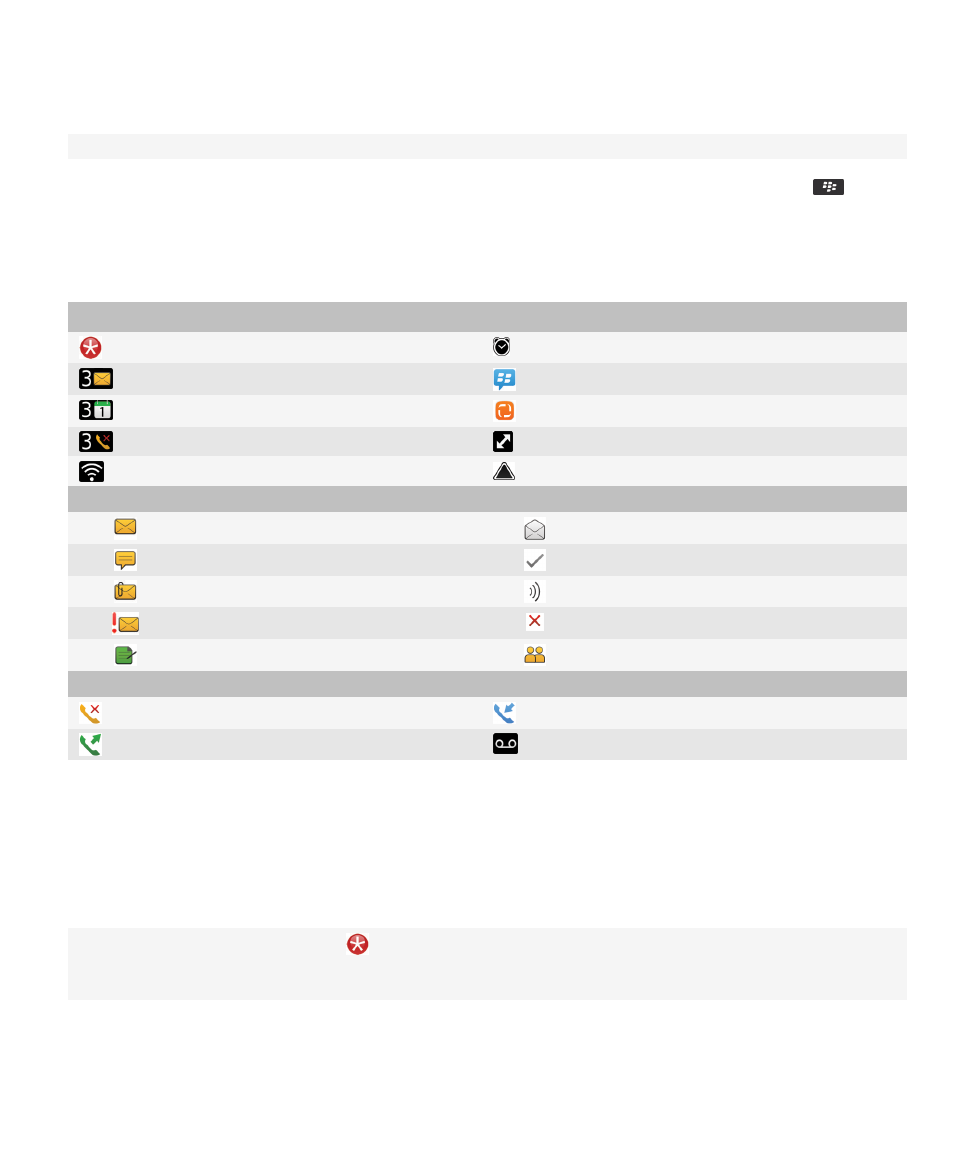
ユーザーガイドはここで探します。メニューの[ヘルプ]をクリックして探すこともできます。
アイコンの表示/非表示を切り替えるには、トラックパッドを使用してアイコンをハイライトします。
キー >
[すべてを表示]または[非表示]を押します。
ステータスインジケーター
ホームスクリーン
新着通知
通知設定
未開封メッセージ数
BlackBerry® Messenger
カレンダーアラーム数
ソーシャルフィード
不在着信数
データの送受信
Wi-Fi® オン
ローミング
メッセージ
未開封
開封済み
テキストメッセージ
送信済みメッセージ
添付ファイル
メッセージ送信中
優先度[高]
未送信メッセージ
下書き
会議の出席依頼
電話
不在着信
着信通話
発信通話
留守番電話メッセージ
ヒント:インジケーターの管理
インジケーターは、新規メッセージ、ボイスメッセージ、フィードなどの新着アイテムや更新情報があること、また
はバッテリーやネットワーク接続などのステータスを通知します。 多くの場合、インジケーターは、アプリケーシ
ョンアイコン、アプリケーション内の新規コンテンツ、およびホームスクリーンの一番上に表示されます。
新着アイテムインジケーターの削除
このインジケーターが表示されているアイテムを開きま
す。 例えば、メッセージアイコンからこのアイコンを
削除するには、アイコンをクリックします。
ユーザーガイド
クイックヘルプ
19
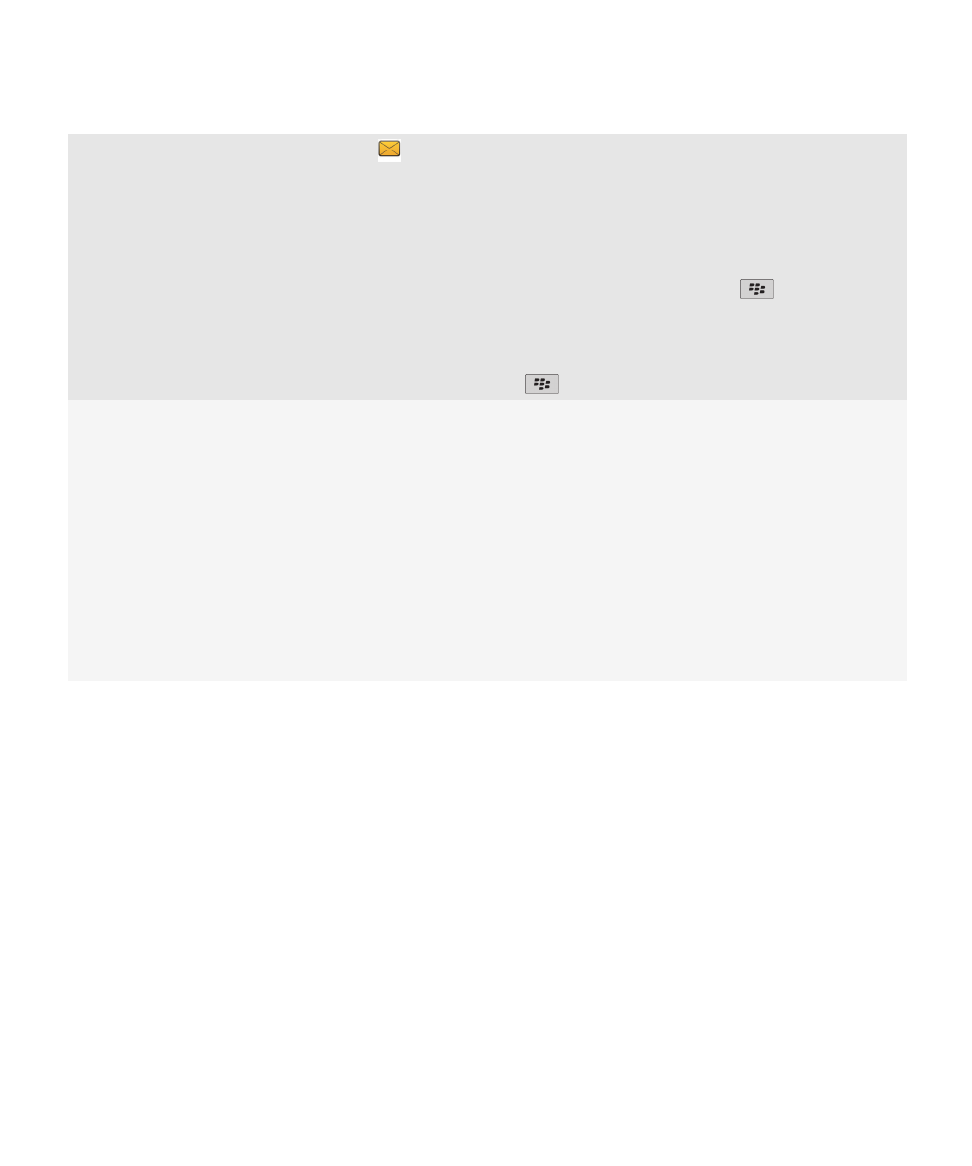
未開封メッセージインジケーターの削除
メッセージアプリケーションで、次の処理を 1 つ以上
実行します。
•
メッセージをクリックして、すべて開きます。 受信
ボックスですべての未開封メッセージが見つからな
い場合は、メッセージフォルダー内を確認します。
•
メッセージを開封済みとしてマークします。 メッ
セージをハイライトします。
キー > [開封済
みにする]を押します。
•
特定の日付よりも前のすべてのメッセージを開封済
みにします。 日付フィールドをハイライトします。
キー > [この日の分まで開封]を押します。
インジケーターの特定
•
インジケーターが示すアプリケーションのアイコン
を見ることでインジケーターを特定できる場合があ
ります。 デバイス上のアプリケーションとそのアイ
コンの詳細なリストを表示するには、ホームスクリー
ンまたはフォルダー内でオプションアイコンをクリッ
クします。 [デバイス] > [アプリケーション管
理]をクリックします。
•
BlackBerry® インジケーターの詳細なリストについ
ては、
www.blackberry.com/docs/smartphones
にア
クセスしてください。 機種をクリックして、
『アイ
コンおよびインジケーター』ガイドをクリックしま
す。
ユーザーガイド
クイックヘルプ
20

電話
ユーザーガイド
クイックヘルプ
21
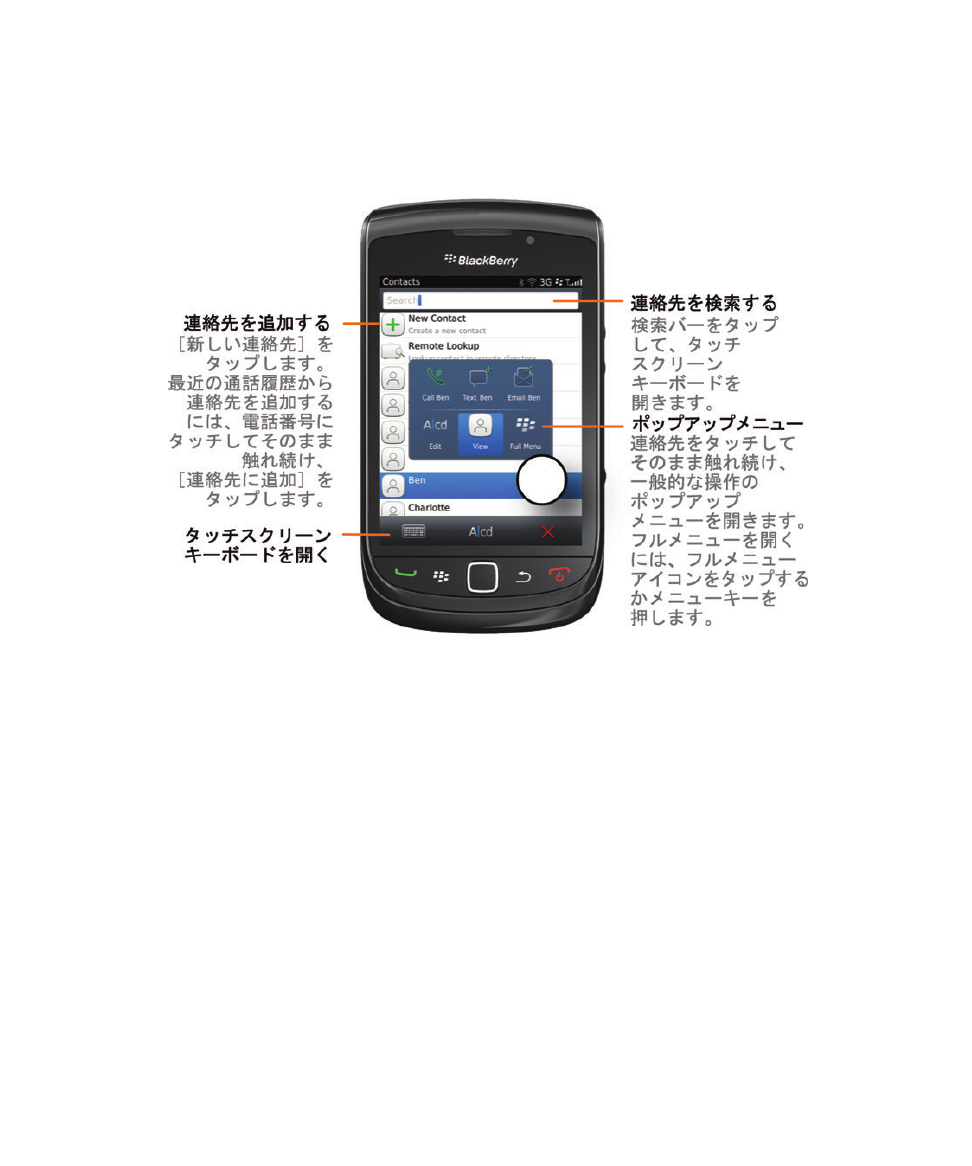
連絡先
ユーザーガイド
クイックヘルプ
22

ブラウザー
ユーザーガイド
クイックヘルプ
23

カメラ
ユーザーガイド
クイックヘルプ
24
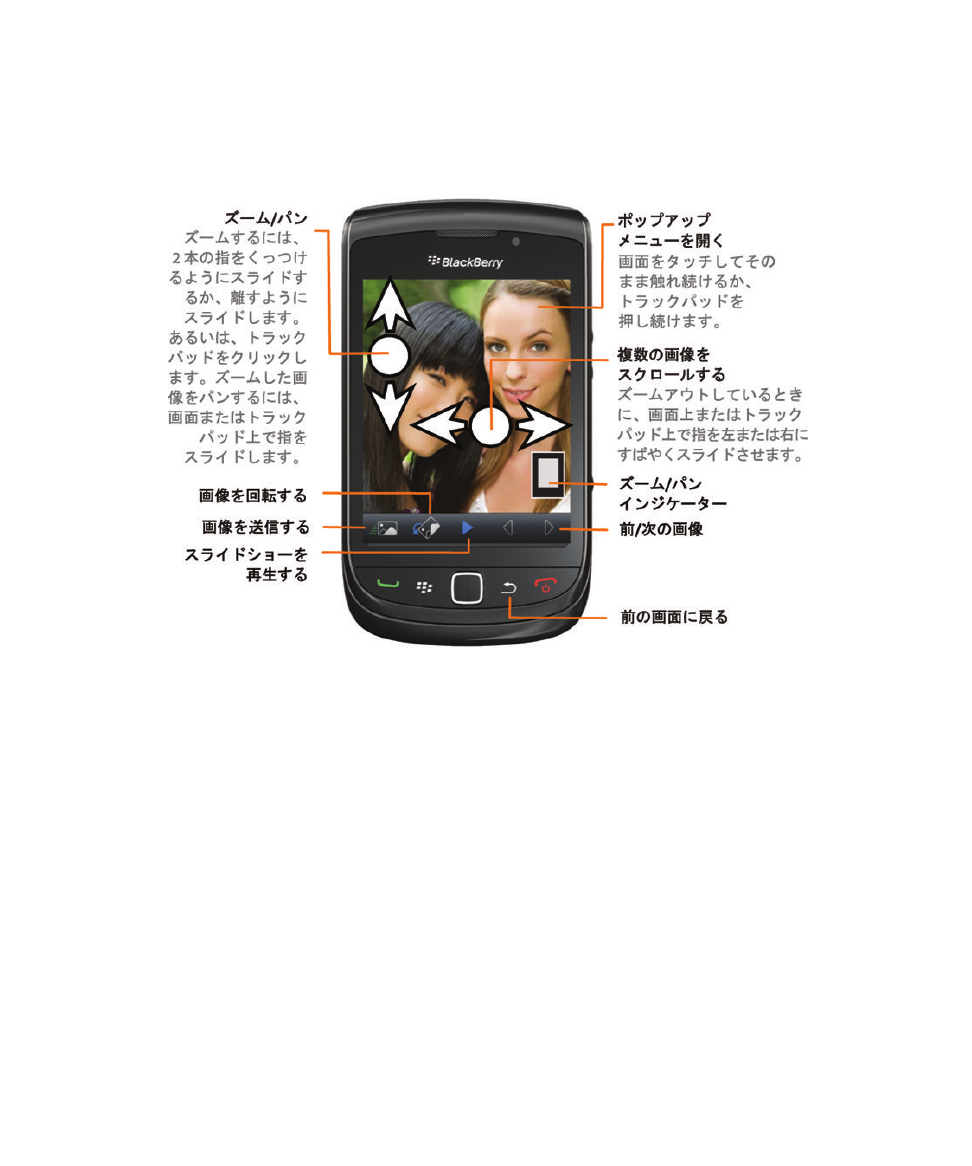
画像
ユーザーガイド
クイックヘルプ
25

メッセージ
ユーザーガイド
クイックヘルプ
26
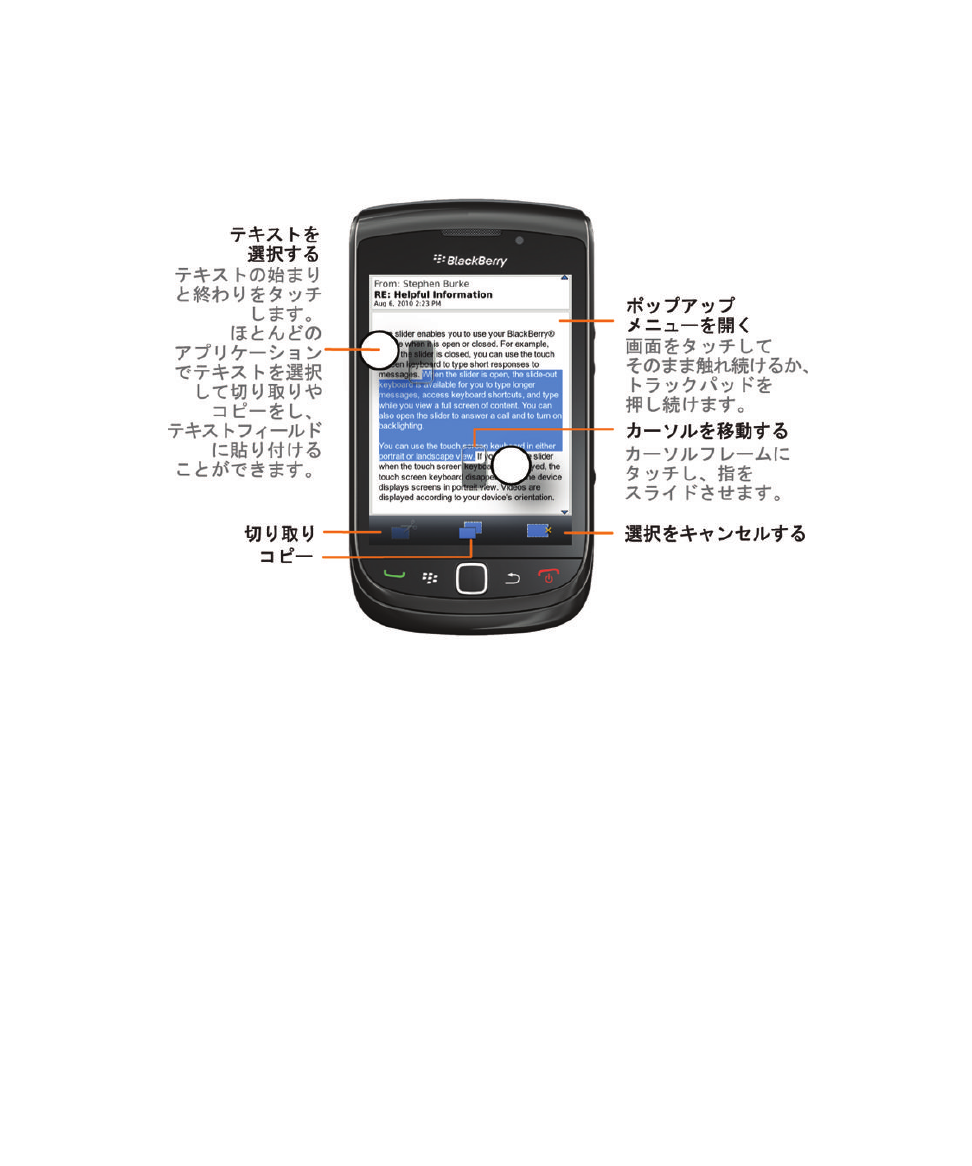
切り取り、コピー、貼り付け
ユーザーガイド
クイックヘルプ
27

テキストの入力
利用できる機能
次の項目により、BlackBerry® デバイスで利用できる機能が決まります。 ここで説明する機能は単なる例であり、
ご使用のデバイスには搭載されていない場合もあります。
ユーザーガイド
クイックヘルプ
28
機種
GPS、カメラとビデオカメラ、およびネットワーク接続
オプションなどの機能の有無は機種によって異なります。
お使いの機種の機能仕様書については、
www.blackberry.com/go/devices
にアクセスしてくださ
い。
ワイヤレスサービスプラン
ワイヤレスサービスプランは、通信事業者を経由で購入
または変更する必要があります。
電話アプリケーションを使用してテキストメッセージを
送受信するには、音声または電話のワイヤレスサービス
プランが必要です。
ブラウザーサービスとインスタントメッセージアプリ
ケーションを使用して、メールや PIN メッセージの送
受信を行うには、データのワイヤレスサービスプランが
必要です。
プランの詳細については、通信事業者に問い合わせてく
ださい。
BlackBerry Internet Service と BlackBerry
Enterprise Server
データプランを決定したら、メールの送受信、サード
パーティのインスタントメッセージアプリケーション、
および一部のブラウザーオプションを使用するために、
メールまたはサードパーティのインスタントメッセージ
アカウントを設定する必要があります。
個人ユーザーの場合は、メールアドレス、またはインス
タントメッセージアカウントを BlackBerry® Internet
Service と関連付けて設定します。
企業ユーザーの場合は、管理者がメールアカウントを
BlackBerry® Enterprise Server と関連付けて設定しま
す。 デバイスで使用できる機能や設定を決定するオプ
ションを、管理者が設定している場合があります。 管
理者が設定した IT ポリシーを表示するには、ホームス
クリーンまたはフォルダー内で、オプションアイコンを
クリックします。 [セキュリティ] > [セキュリティ
ステータス情報] > [IT ポリシーを表示]をクリック
します。
ユーザーガイド
クイックヘルプ
29
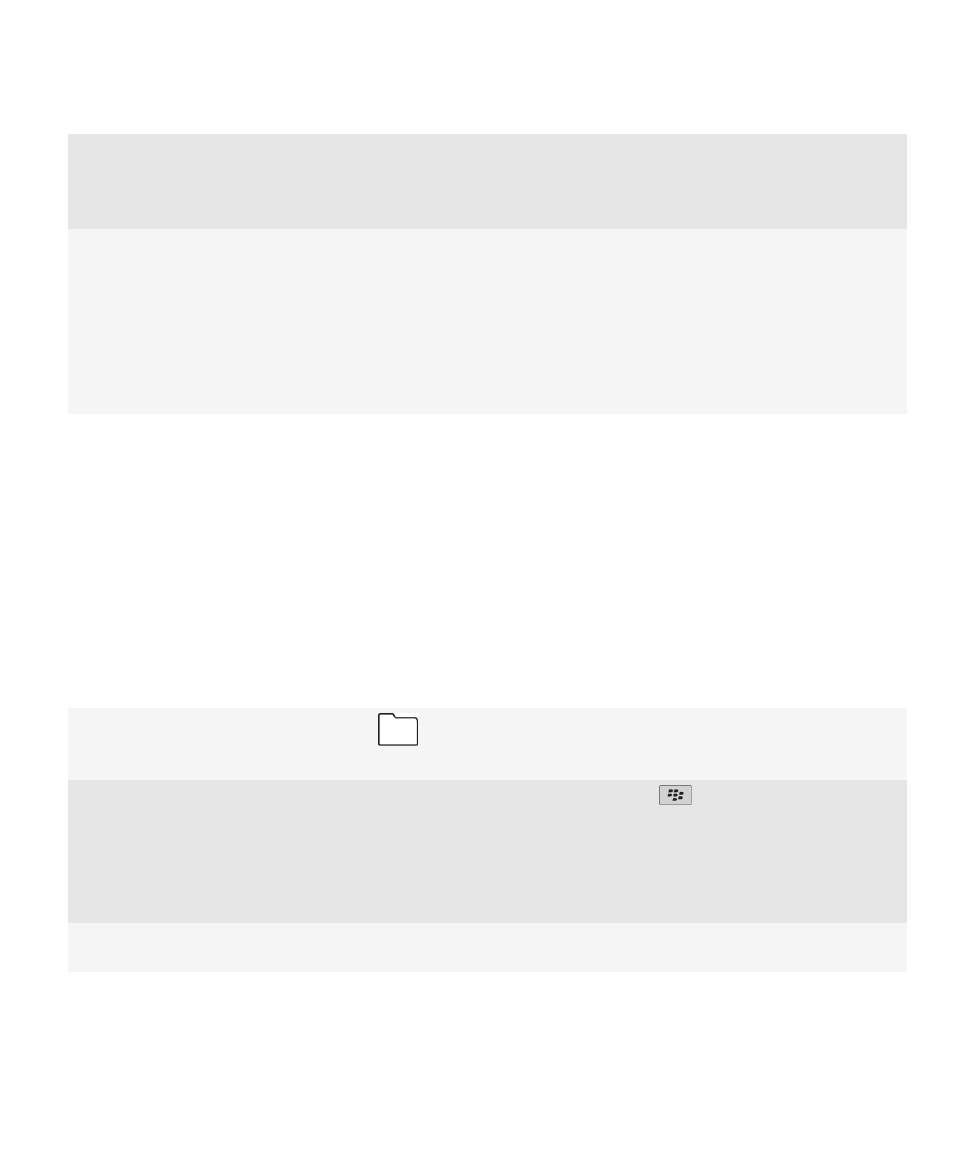
通信事業者
テキストメッセージ、ロケーションベースサービス、一
部の電話機能などは、通信事業者から提供されている内
容によって異なります。 詳細については、通信事業者
に問い合わせてください。
ワイヤレスネットワーク
デバイスの接続先ワイヤレスネットワークが、利用でき
る一部の機能に影響を与える場合があります。 通信事
業者や使用可能なローミングオプションによっては、別
のワイヤレスネットワークを使用できる場合があります。
一部のワイヤレスネットワークでは、着信拒否、着信転
送、セルブロードキャストなどの機能はサポートされて
いません。 詳細については、通信事業者に問い合わせ
てください。
関連情報
BlackBerry Device Software, 240
その他の情報, 43
デバイスの接続先ワイヤレスネットワークの確認, 244